Observação
O acesso a essa página exige autorização. Você pode tentar entrar ou alterar diretórios.
O acesso a essa página exige autorização. Você pode tentar alterar os diretórios.
Aplica-se a: Configuration Manager (branch atual)
Observação
Em 21 de abril de 2020, Office 365 ProPlus foi mudado para Microsoft 365 Apps para Grandes Empresas. Para obter mais informações, veja Alteração de nome para Office 365 ProPlus. Poderá ainda ver referências ao nome antigo na consola do Configuration Manager e documentação de suporte enquanto a consola está a ser atualizada.
Configuration Manager permite-lhe gerir Microsoft 365 Apps das seguintes formas:
Implementar Microsoft 365 Apps: pode iniciar o Instalador do Microsoft 365 Apps a partir do dashboard de Gestão de Clientes do Office 365 para facilitar a experiência de instalação do Microsoft 365 Apps inicial. O assistente permite-lhe configurar Microsoft 365 Apps definições de instalação, transferir ficheiros das Redes de Entrega de Conteúdos (CDNs) do Office e criar e implementar uma aplicação de script com o conteúdo.
Implementar Microsoft 365 Apps atualizações: pode gerir Microsoft 365 Apps atualizações de cliente através do fluxo de trabalho de gestão de atualizações de software. Quando a Microsoft publica uma nova atualização de Microsoft 365 Apps na Rede de Entrega de Conteúdos (CDN) do Office, a Microsoft também publica um pacote de atualização no Windows Server Update Services (WSUS). Depois de Configuration Manager sincronizar as atualizações de Microsoft 365 Apps do catálogo WSUS com o servidor do site, a atualização está disponível para implementação nos clientes.
- A partir do Configuration Manager versão 2002, pode importar Microsoft 365 Apps atualizações para ambientes desligados. Para obter mais informações, veja Synchronize Microsoft 365 Apps updates from a disconnected software update point (Sincronizar atualizações de Microsoft 365 Apps a partir de um ponto de atualização de software desligado).
Adicionar idiomas para Microsoft 365 Apps transferências de atualizações: pode adicionar suporte para Configuration Manager para transferir atualizações para quaisquer idiomas suportados pelo Microsoft 365 Apps. Ou seja, Configuration Manager não tem de suportar o idioma enquanto Microsoft 365 Apps o fizer.
Alterar o canal de atualização: pode utilizar a política de grupo para distribuir uma alteração do valor da chave de registo para Microsoft 365 Apps clientes para alterar o canal de atualização.
Para rever Microsoft 365 Apps informações do cliente e iniciar algumas destas ações de gestão de Microsoft 365 Apps, utilize o dashboard de Gestão de Clientes do Office 365.
Implantar os aplicativos do Microsoft 365.
Inicie o Instalador do Microsoft 365 Apps a partir do dashboard de Gestão de Clientes do Office 365 para a instalação inicial do Microsoft 365 Apps. O assistente permite-lhe configurar Microsoft 365 Apps definições de instalação, transferir ficheiros a partir das Redes de Entrega de Conteúdos (CDNs) do Office e criar e implementar uma aplicação de script para os ficheiros. Até que Microsoft 365 Apps esteja instalado nos clientes e a tarefa de atualizações automáticas Microsoft 365 Apps seja executada, Microsoft 365 Apps atualizações não são aplicáveis. Para fins de teste, pode executar a tarefa de atualização manualmente.
Para versões Configuration Manager anteriores, tem de seguir os seguintes passos para instalar Microsoft 365 Apps pela primeira vez nos clientes:
- Transferir a Ferramenta de Implementação do Office (ODT)
- Transfira os Microsoft 365 Apps ficheiros de origem de instalação, incluindo todos os pacotes de idiomas de que precisa.
- Gere o Configuration.xml que especifica a versão e o canal de Microsoft 365 Apps corretos.
- Crie e implemente um pacote legado ou uma aplicação de script para os clientes instalarem Microsoft 365 Apps.
Requisitos
- O computador que executa o instalador tem de ter acesso à Internet.
- O utilizador que executa o instalador tem de ter acesso de Leitura e Escrita à partilha de localização de conteúdos fornecida no assistente.
- Se receber um erro de transferência 404, copie os seguintes ficheiros para a pasta utilizador %temp%:
Limitações
- Os gateways de gestão da cloud compatíveis com conteúdo não suportam conteúdo para atualizações Microsoft 365 Apps.
- Em determinadas circunstâncias ao utilizar Ferramenta de Personalização do Office para Clique para Executar, poderá encontrar a seguinte exceção:
Could not load type 'System.Runtime.InteropServices.Architecture' from assembly 'mscorlib Version=4.0.0.0, Culture=neutral, PublicKeyToken=b77a5c561934e089'. Para resolver o problema, atualize .NET Framework para a versão 4.7.1 ou posterior para o computador que executa a consola do Configuration Manager.
Implementar Microsoft 365 Apps com Configuration Manager
A Ferramenta de Personalização do Office está integrada com o instalador na consola do Configuration Manager. Ao criar uma implementação para Microsoft 365 Apps, pode configurar dinamicamente as definições de capacidade de gestão mais recentes.
- Na consola do Configuration Manager, navegue paraDescrição Geral> da Biblioteca> de Software Office 365 Gestão de Clientes.
- Selecione Instalador do Office 365 no painel superior direito. O assistente de instalação é aberto.
- Na página Definições da Aplicação , forneça um nome e uma descrição para a aplicação, introduza a localização de transferência dos ficheiros e, em seguida, selecione Seguinte. A localização tem de ser especificada como \\partilha de servidor\.
- Na página Configurações do Office, selecione Ir para a Ferramenta de Personalização do Office. Esta ação irá abrir o Ferramenta de Personalização do Office para Clique para Executar.
- Configure as definições pretendidas para a instalação do Microsoft 365 Apps. Selecione Submeter no canto superior direito da página quando concluir a configuração.
- Na página Implementação , determine se pretende implementar agora ou mais tarde. Se optar por implementar mais tarde, pode encontrar a aplicação em Aplicações deGestão> deAplicações da Biblioteca> de Software.
- Confirme as definições na página Resumo .
- Selecione Seguinte e, em seguida , Fechar assim que o assistente for concluído.
Depois de criar e implementar Microsoft 365 Apps com o instalador, Configuration Manager poderá não gerir as atualizações de Microsoft 365 Apps por predefinição. Para permitir que os clientes Microsoft 365 Apps recebam atualizações de Configuration Manager, veja Implementar atualizações de Microsoft 365 Apps com Configuration Manager.
Depois de implementar Microsoft 365 Apps, pode criar regras de implementação automática para manter as aplicações. Para criar uma regra de implementação automática para Microsoft 365 Apps, selecione Criar um ADR no dashboard gestão de clientes do Office 365. Selecione Office 365 Cliente quando escolher o produto. Para obter mais informações, veja Implementar automaticamente atualizações de software.
Pormenorizar as atualizações de Microsoft 365 Apps necessárias
(Introduzido na versão 1906)
Pode explorar as estatísticas de conformidade para ver quais os dispositivos que necessitam de uma atualização de software Microsoft 365 Apps específica. Para ver a lista de dispositivos, precisa de permissão para ver as atualizações e as coleções às quais os dispositivos pertencem. Para desagregar a lista de dispositivos:
- Aceda a Biblioteca> de Software Office 365 Gestão>de Clientes Office 365 Atualizações.
- Selecione qualquer atualização necessária para, pelo menos, um dispositivo.
- Observe o separador Resumo e localize o gráfico circular em Estatísticas.
- Selecione a hiperligação Ver Obrigatório junto ao gráfico circular para desagregar na lista de dispositivos.
- Esta ação leva-o para um nó temporário em Dispositivos onde pode ver os dispositivos que necessitam da atualização. Também pode efetuar ações para o nó, como criar uma nova coleção a partir da lista.
Implementar atualizações de Microsoft 365 Apps
Utilize os seguintes passos para implementar atualizações Microsoft 365 Apps com Configuration Manager:
Verifique os requisitos para utilizar Configuration Manager para gerir Microsoft 365 Apps atualizações de cliente na secção Requisitos para utilizar Configuration Manager para gerir Microsoft 365 Apps atualizações de cliente do artigo.
Configure pontos de atualização de software para sincronizar as atualizações do cliente Microsoft 365 Apps. Defina Atualizações para a classificação e selecione Microsoft 365 Apps/Office 2019/Office LTSC para o produto. Sincronize as atualizações de software depois de configurar os pontos de atualização de software para utilizar a classificação Atualizações.
Ative Microsoft 365 Apps clientes recebam atualizações de Configuration Manager. Utilize Configuration Manager definições de cliente ou política de grupo para ativar o cliente.
Método 1: pode utilizar a definição de cliente Configuration Manager para gerir o agente de cliente Microsoft 365 Apps. Depois de configurar esta definição e implementar Microsoft 365 Apps atualizações, o agente de cliente Configuration Manager comunica com o agente de cliente Microsoft 365 Apps para transferir as atualizações a partir de um ponto de distribuição e instalá-las. Configuration Manager faz o inventário das definições de cliente Microsoft 365 Apps.
Na consola do Configuration Manager, selecione Administração Descrição>Geral>das Definições do Cliente.
Abra as definições adequadas do dispositivo para ativar o agente do cliente. Para obter mais informações sobre as predefinições e as definições personalizadas do cliente, veja Como configurar as definições do cliente.
Selecione Software Atualizações e selecione Sim para a definição Ativar gestão do Agente de Cliente do Office 365.
Método 2: ative Microsoft 365 Apps clientes recebam atualizações de Configuration Manager através da Ferramenta de Implementação do Office ou Política de Grupo.
Implemente as atualizações de Microsoft 365 Apps nos clientes.
Se Microsoft 365 Apps foi instalado recentemente e, dependendo da forma como foi instalado, é possível que o canal de atualização ainda não tenha sido definido. Nesse caso, as atualizações implementadas serão detetadas como não aplicáveis. Existe uma tarefa de Atualizações Automática agendada criada quando Microsoft 365 Apps é instalada. Nesta situação, esta tarefa tem de ser executada pelo menos uma vez para que o canal de atualização seja definido e as atualizações detetadas conforme aplicável.
Se Microsoft 365 Apps foi instalada recentemente e as atualizações implementadas não forem detetadas, para fins de teste, pode iniciar manualmente a tarefa de Atualizações Automática do Office e, em seguida, iniciar o Ciclo de Avaliação da Implementação do Software Atualizações no cliente. Para obter instruções sobre como fazê-lo numa sequência de tarefas, veja Atualizar Microsoft 365 Apps numa sequência de tarefas.
Comportamento de reinício e notificações de cliente para atualizações de Microsoft 365 Apps
O cliente recebe notificações de pop-up e na aplicação e uma caixa de diálogo de contagem decrescente, antes de instalar a atualização. Se alguma Microsoft 365 Apps estiver em execução durante a imposição de uma atualização do cliente, a Microsoft 365 Apps não será forçada a fechar. Em vez disso, a instalação da atualização irá devolver como requerendo um reinício do sistema. Para obter mais informações sobre notificações de Microsoft 365 Apps, veja Notificações de atualização do utilizador final para Microsoft 365 Apps.
Observação
A partir da versão 2111, pode configurar a experiência de notificação do utilizador final para Microsoft 365 Apps atualizações. A opção Ativar notificações de atualização de Microsoft 365 Apps foi adicionada ao grupo de definições de cliente Atualizações software. Para obter mais informações sobre esta definição e a experiência de notificação do utilizador, veja Acerca das definições do cliente no Configuration Manager.
Adicionar idiomas para transferências de atualizações de Microsoft 365 Apps
Pode adicionar suporte para Configuration Manager para transferir atualizações para quaisquer idiomas suportados pelo Microsoft 365 Apps.
Transferir atualizações para idiomas adicionais na versão 1902 ou posterior
A partir do Configuration Manager versão 1902, o fluxo de trabalho de atualização separa os 38 idiomas para Windows Update dos vários idiomas adicionais para Office 365 Atualização de Cliente.
Para selecionar os idiomas necessários, utilize a página Seleção de Idioma nas seguintes localizações:
- Assistente para Criar Regra de Implementação Automática
- Assistente de implementação de Atualizações de Software
- Transferir o Assistente de Atualizações de Software
- Propriedades da Regra de Implementação Automática
Na página Seleção de Idioma, selecione Office 365 Atualização do Cliente e, em seguida, selecione Editar. Adicione os idiomas necessários para Microsoft 365 Apps e, em seguida, selecione OK.

Para adicionar suporte para transferir atualizações para idiomas adicionais na versão 1902 e posterior
Quando são adicionados novos idiomas aos Microsoft 365 Apps não aparecem nos idiomas de transferência de conteúdos, pode adicioná-los, se necessário. Utilize o procedimento seguinte no ponto de atualização de software no site de administração central ou no site primário autónomo:
Numa linha de comandos, escreva wbemtest como um utilizador administrativo para abrir o Windows Management Instrumentation Tester.
Selecione Ligar e, em seguida, escreva root\sms\site_<siteCode>.
Selecione Consulta e, em seguida, execute a seguinte consulta: selecione * em SMS_SCI_Component em que componentname ="SMS_WSUS_CONFIGURATION_MANAGER"

No painel de resultados, faça duplo clique no objeto com o código do site de administração central ou site primário autónomo.
Selecione a propriedade Props , selecione Editar Propriedade e, em seguida , Ver Incorporado.
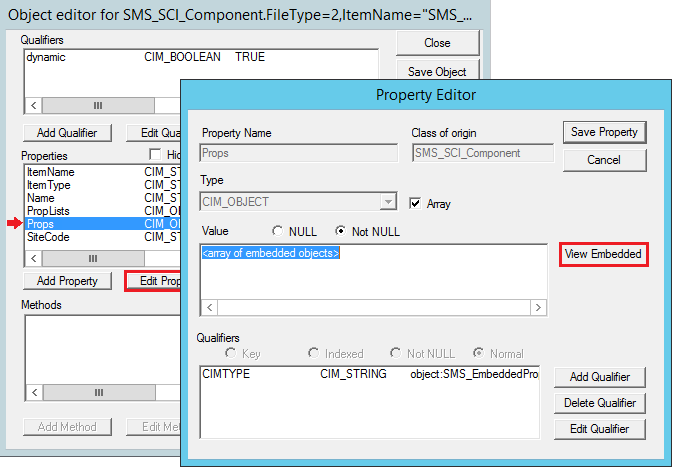
A partir do primeiro resultado da consulta, abra cada objeto até encontrar o objeto com AvailableUpdateLanguagesForO365 para a propriedade PropertyName .
Selecione Valor2 e selecione Editar Propriedade.
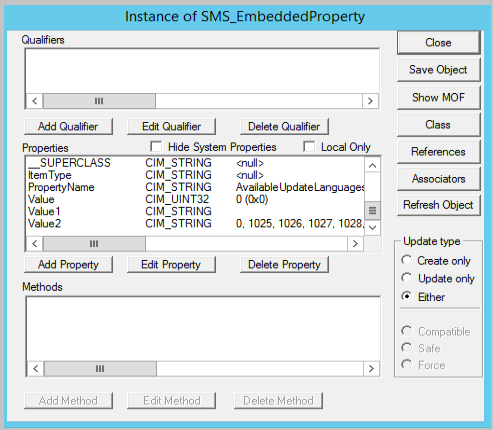
Adicione idiomas adicionais à propriedade Value2 e selecione Guardar Propriedade.
Por exemplo, 2057 (para en-gb), 2058 (para es-mx) e 3084 (para fr-ca), escreveria2057, 2058, 3084para os idiomas de exemplo.
Selecione Fechar, selecione Fechar, selecione Guardar Propriedade e selecione Guardar Objeto (se selecionar Fechar aqui, os valores são eliminados). SelecioneFechar e, em seguida, Sair para sair do Windows Management Instrumentation Tester.
Na consola do Configuration Manager, aceda aDescrição Geral> da Biblioteca> de Software Office 365 Gestão> de Clientes Office 365 Atualizações.
Quando transfere Microsoft 365 Apps atualizações, as atualizações são transferidas nos idiomas que selecionar no assistente e configuradas neste procedimento. Para verificar se as atualizações são transferidas nos idiomas corretos, aceda à origem do pacote para a atualização e localize ficheiros com o novo código de idioma no nome do ficheiro.
Atualizar Microsoft 365 Apps numa sequência de tarefas
Ao utilizar Instalar Software Atualizações passo de sequência de tarefas para Instalar Microsoft 365 Apps atualizações, é possível que as atualizações implementadas sejam detetadas como não aplicáveis. Isto pode acontecer se a tarefa de Atualizações Automática do Office agendada não tiver sido executada pelo menos uma vez (consulte a nota em Implementar Microsoft 365 Apps atualizações). Por exemplo, isto pode acontecer se Microsoft 365 Apps tiver sido instalada imediatamente antes de executar este passo.
Para garantir que o canal de atualização está definido para que as atualizações implementadas sejam corretamente detetadas, utilize um dos seguintes métodos:
Método 1:
- Num computador com a mesma versão do Microsoft 365 Apps, abra o Programador de Tarefas (taskschd.msc) e identifique a Microsoft 365 Apps tarefa de atualizações automáticas. Normalmente, está localizado em Biblioteca do Programador de Tarefas> doMicrosoft>Office.
- Clique com o botão direito do rato na tarefa de atualizações automáticas e selecione Propriedades.
- Aceda ao separador Ações e selecione Editar. Copie o comando e quaisquer argumentos.
- Na consola do Configuration Manager, edite a sequência de tarefas.
- Adicione um novo passo Executar Linha de Comandos antes do passo Instalar Software Atualizações na sequência de tarefas. Se Microsoft 365 Apps estiver instalado como parte da mesma sequência de tarefas, certifique-se de que este passo é executado após a instalação do Office.
- Copie o comando e os argumentos que recolheu a partir da tarefa agendada de atualizações automáticas do Office.
- Selecione OK.
Método 2:
Num computador com a mesma versão do Microsoft 365 Apps, abra o Programador de Tarefas (taskschd.msc) e identifique a Microsoft 365 Apps tarefa de atualizações automáticas. Normalmente, está localizado em Biblioteca do Programador de Tarefas> doMicrosoft>Office.
Na consola do Configuration Manager, edite a sequência de tarefas.
Adicione um novo passo Executar Linha de Comandos antes do passo Instalar Software Atualizações na sequência de tarefas. Se Microsoft 365 Apps estiver instalado como parte da mesma sequência de tarefas, certifique-se de que este passo é executado após a instalação do Office.
No campo da linha de comandos, introduza a linha de comandos que irá executar a tarefa agendada. Veja o exemplo abaixo, certificando-se de que a cadeia entre aspas corresponde ao caminho e ao nome da tarefa identificada no passo 1.
Exemplo:
schtasks /run /tn "\Microsoft\Office\Office Automatic Updates 2.0"Selecione OK.
Atualizar canais para Microsoft 365 Apps
Quando Office 365 ProPlus foi mudado para Microsoft 365 Apps para Grandes Empresas, os canais de atualização também foram mudados. Se utilizar uma regra de implementação automática (ADR) para implementar atualizações, terá de efetuar alterações aos seus ADRs se dependerem da propriedade Título . Isto deve-se ao facto de o nome dos pacotes de atualização no Catálogo Microsoft Update estar a ser alterado.
Atualmente, o título de um pacote de atualização para Office 365 ProPlus começa com "Office 365 Atualização de Cliente", conforme visto no exemplo seguinte:
Office 365 Atualização de Cliente - Versão 1908 da Via de Atualizações Semianuais para a Edição baseada em x64 (Compilação 11929.20648)
Para pacotes de atualização lançados em e depois de 9 de junho de 2020, o título começará com "Microsoft 365 Apps Update", conforme visto no exemplo seguinte:
Microsoft 365 Apps Update - Versão 1908 da Via de Atualizações Semianuais para a Edição baseada em x64 (Compilação 11929.50000)
| Nome do Novo Canal | Nome do Canal Anterior | CDNBaseUrl |
|---|---|---|
| Canal Empresarial Semestral | Canal Semestral | http://officecdn.microsoft.com/pr/7ffbc6bf-bc32-4f92-8982-f9dd17fd3114 |
| Canal Empresarial Semestral (Visualização) | Canal semestral (direcionado) | http://officecdn.microsoft.com/pr/b8f9b850-328d-4355-9145-c59439a0c4cf |
| Canal Empresarial Mensal | NA | http://officecdn.microsoft.com/pr/55336b82-a18d-4dd6-b5f6-9e5095c314a6 |
| Canal Atual | Canal Mensal | http://officecdn.microsoft.com/pr/492350f6-3a01-4f97-b9c0-c7c6ddf67d60 |
| Canal Atual (Visualização) | Canal Mensal (direcionado) | http://officecdn.microsoft.com/pr/64256afe-f5d9-4f86-8936-8840a6a4f5be |
| O Canal Beta do Canal Beta tem de ser atualizado a partir da CDN do Office na Internet, em vez de ter Configuration Manager gerir o processo de atualização. Para obter mais informações, consulte Utilizar Configuration Manager para instalar compilações do Office Insider. |
Insider | http://officecdn.microsoft.com/pr/5440fd1f-7ecb-4221-8110-145efaa6372f |
Para obter mais informações sobre como modificar os ADRs, veja Implementar atualizações de software automaticamente. Para obter mais informações sobre a alteração de nome, consulte Alteração de nome para Office 365 ProPlus.
Altere o canal de atualização depois de ativar Microsoft 365 Apps clientes para receberem atualizações de Configuration Manager
Depois de implementar Microsoft 365 Apps, pode alterar o canal de atualização com Política de Grupo ou a Ferramenta de Implementação do Office (ODT). Por exemplo, pode mover um dispositivo do Canal do Semi-Annual para o Canal Semi-Annual (Direcionado). Ao alterar o canal, o Office é atualizado automaticamente sem ter de reinstalar ou transferir a versão completa. Para obter mais informações, consulte Alterar o canal de atualização Microsoft 365 Apps para dispositivos na sua organização.
Próximas etapas
Utilize o dashboard de Gestão de Clientes do Office 365 no Configuration Manager para rever Microsoft 365 Apps informações do cliente e implementar Microsoft 365 Apps. Para obter mais informações, veja Office 365 Dashboard de Gestão de Clientes.